Opdateret April 2024: Stop med at få fejlmeddelelser, og sænk dit system ned med vores optimeringsværktøj. Hent det nu kl dette link
- Download og installer reparationsværktøjet her.
- Lad det scanne din computer.
- Værktøjet vil derefter reparér din computer.
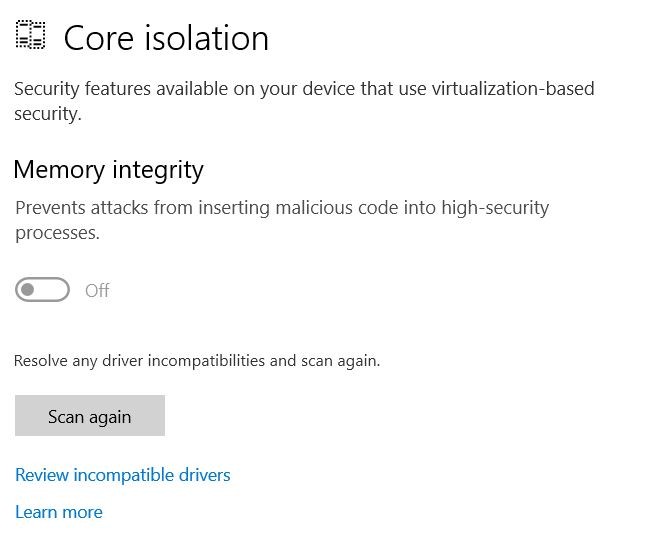
Dette problem kan gælde flere computere, men i mit tilfælde var det et problem med min nye bærbare computer. Selv efter udpakning var jeg ikke i stand til at aktivere hukommelsesintegritet til kerneisolering. Skærmbilledet ovenfor viser, at det skyldtes en inkompatibel driver. I de seneste Windows 10-opdateringer kan du klikke på det blå link for at se en liste over inkompatible drivere.
I de fleste tilfælde er den inkompatible driver wdcsam64_prewin8.sys, Western Digital-driveren inkluderet i Windows 10. Hvis du klikker på linket, og wdcsam64_prewin8.sys vises på listen, skal du følge disse trin for at fjerne denne driver, hvis det ikke er nødvendigt på dit system .
Hvad er grunden til ikke at aktivere integrering af kerneisolering hukommelse?

På grund af kerneisolering kan Windows ikke indlæse driveren i hukommelsen. Dette medfører en fejlmeddelelse som "Driveren kan ikke indlæses til denne enhed". Microsoft har offentliggjort en supportartikel KB4526424 og KB4526428 til dette problem.
Du får denne besked, fordi hukommelsesintegritetsindstillingen i Windows-sikkerhed forhindrer driveren i at blive indlæst på din enhed. Årsagen til, at driveren er blokeret, er, at den ikke overholder Microsofts specifikationer og forsøger at få direkte adgang til den isolerede kerne. En beskyttelsesmekanisme forhindrer imidlertid dette i at ske. Som et resultat indlæses driveren ikke, og manglen på en driver medfører, at Windows ikke fungerer korrekt.
Løs fejl på kernenisoleringens hukommelsesintegritet
April 2024 Opdatering:
Du kan nu forhindre pc -problemer ved at bruge dette værktøj, såsom at beskytte dig mod filtab og malware. Derudover er det en fantastisk måde at optimere din computer til maksimal ydelse. Programmet retter let på almindelige fejl, der kan opstå på Windows -systemer - ikke behov for timers fejlfinding, når du har den perfekte løsning lige ved hånden:
- Trin 1: Download PC Reparation & Optimizer Tool (Windows 10, 8, 7, XP, Vista - Microsoft Gold Certified).
- Trin 2: Klik på "Begynd Scan"For at finde Windows-registreringsproblemer, der kan forårsage pc-problemer.
- Trin 3: Klik på "Reparer Alt"For at løse alle problemer.
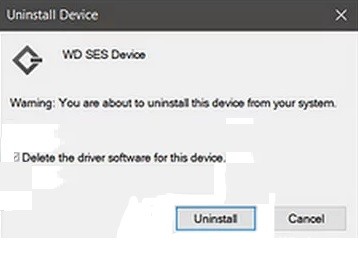
Afinstaller den problematiske WD-driver og fjern den fra Driver Store
Problemet kan skyldes en beskadiget driver på WD-lagerenheden (for det meste ekstern). I dette tilfælde kan afinstallation af den beskadigede driver løse problemet.
- Luk dit system og plugin hardware (især WD-drevet), der bruges i systemet.
- Tænd derefter systemet (det er bedst at starte systemet rent) og log ind med en administratorkonto.
- Højreklik derefter på Windows-tasten, og vælg Enhedshåndtering i adgangsmenuen på DeepL.
- Udvid nu menuen Vis, og vælg Vis skjulte enheder.
- Deaktiver derefter WD Ses-enheden (under WD Drive Management). Sørg også for at deaktivere alle WD-enheder under lagerenheder, harddiske og andre enheder (aktive eller skjulte).
- Afinstaller nu alle WD-enheder (som blev deaktiveret i sidste trin), og glem ikke at markere afkrydsningsfeltet "Fjern driversoftware fra denne enhed" under afinstallationen.
- Højreklik derefter på Windows-knappen og vælg "Applikationer og funktioner".
- Afinstaller nu alle applikationer, der hører til WD (f.eks. Smartware, WD Backup osv.).
- Højreklik derefter på Windows-knappen og vælg File Explorer.
- Gå nu til følgende sti (hvor C er dit systemdrev):
- Tag derefter ejerskab (fra systemkonto til brugerkonto) af filen wdcsam64_prewin8.sys (sørg for at give dig selv fuld kontrol), og hvis du ikke kan tage ejerskab, kan du prøve at tage ejerskab i den sikre tilstand på dit system.
- Slet nu wdcsam64_prewin8.sys og gentag det samme for alle de andre mapper, startende med WDCSAM.INF i FileRepository-mappen.
- Kig derefter efter wdcsam64_prewin8.sys i File Explorer (ved at vælge denne pc), og slet alle filer, der returneres ved søgningen.
- Kontroller nu, om du kan aktivere kerneisolering.
- Hvis ikke, skal du slukke for systemet og fjerne alle enheder, der ikke er nødvendige (især WD-lagerenheder).
- Tænd derefter systemet, og se om kerneisolering kan aktiveres.
Ekspert Tip: Dette reparationsværktøj scanner lagrene og erstatter korrupte eller manglende filer, hvis ingen af disse metoder har virket. Det fungerer godt i de fleste tilfælde, hvor problemet skyldes systemkorruption. Dette værktøj vil også optimere dit system for at maksimere ydeevnen. Den kan downloades af Klik her
Ofte stillede spørgsmål
Skal jeg aktivere kerneisolering?
Det anbefales, at du aktiverer denne funktion for bedre at beskytte dit system. Men hvis du aktiverer det, kan du støde på kompatibilitetsproblemer og fejl på nogle systemer, så slå det fra. Men hvis du tænder for det, og alt fungerer fint, skal du lade det være tændt.
Hvordan aktiverer jeg hukommelsesintegritet?
- Åbn Windows Defender Security Center.
- Klik på "Enheds sikkerhed."
- Klik på "Kernel Isolation Details" -linket under "Kernel Isolation".
- Tænd for "Memory Integrity" -kontakten.
Hvad er kerneisolering hukommelsesintegritet?
Hukommelsesintegritet er en funktion af kerneisolering. Ved at aktivere hukommelsesintegritetsindstillingen kan du forhindre ondsindet kode i at få adgang til meget beskyttede processer i tilfælde af et angreb.
Skal jeg aktivere hukommelsesintegritet?
Hukommelsesintegritet kontrollerer integriteten af kode, der kører på Windows, hvilket gør Windows resistent over for angreb på malware. Hukommelsesintegritet er en stærk sikkerhedsgrænse, der hjælper med at blokere mange typer malware, der kører i Windows 10 og Windows Server 2016-miljøer. "


